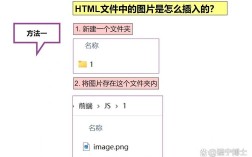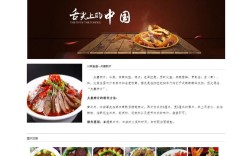在网页设计中添加Flash内容曾是提升页面交互性和视觉效果的重要手段,但随着技术发展和浏览器更新,其实现方式已发生显著变化,以下是关于如何在网页设计中添加Flash的详细说明,涵盖传统方法、现代替代方案及注意事项。
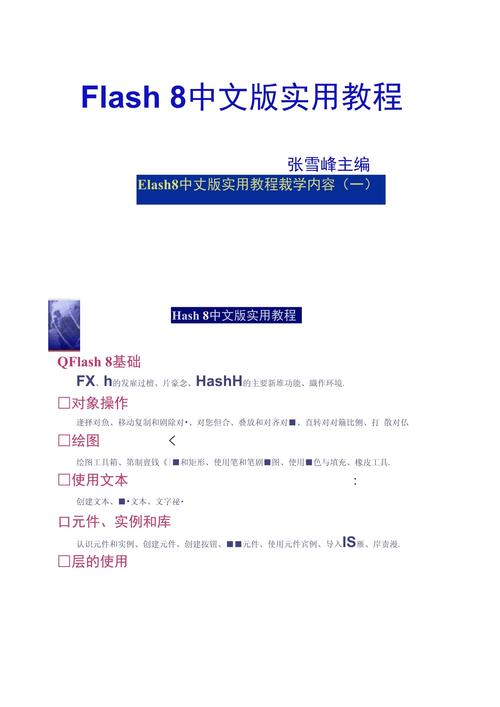
传统Flash添加方法(适用于旧版网页和遗留内容)
在Flash技术流行的时期(约2000-2015年),添加Flash主要通过以下步骤实现:
-
准备Flash文件
使用Adobe Flash Professional(现称Animate)制作.swf格式的动画或交互内容,确保测试其在不同环境下的兼容性。 -
插入HTML代码
通过<embed>或<object>标签将Flash嵌入网页。<object classid="clsid:D27CDB6E-AE6D-11cf-96B8-444553540000" width="800" height="600"> <param name="movie" value="movie.swf"> <embed src="movie.swf" width="800" height="600"></embed> </object>
classid用于IE浏览器,<embed>标签兼容其他浏览器。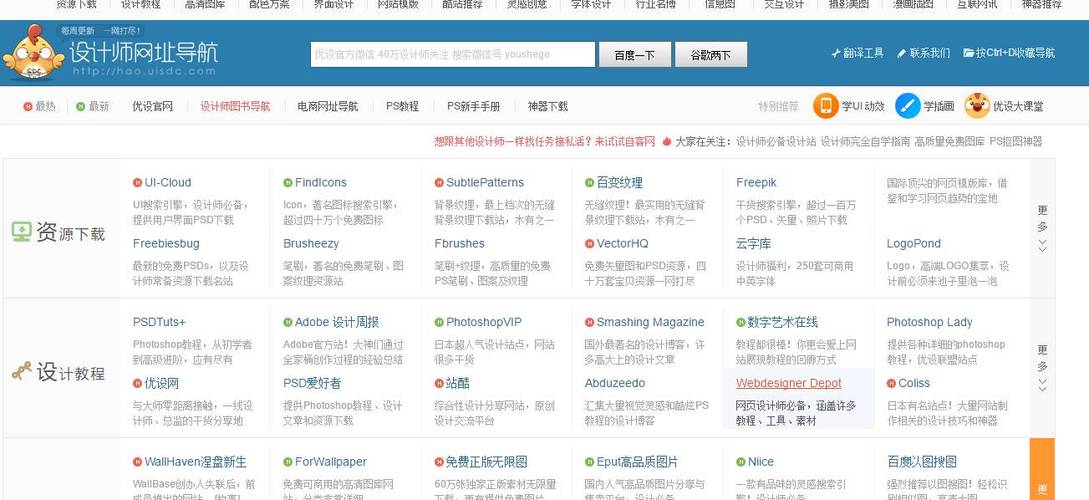 (图片来源网络,侵删)
(图片来源网络,侵删) -
设置参数
通过<param>标签控制Flash行为,如:quality:设置播放质量(如"high")wmode:控制透明度("transparent")或层叠顺序("opaque")loop:是否循环播放
-
CSS样式调整
通过CSS定位或调整容器样式,优化Flash在页面中的布局,.flash-container { margin: 0 auto; text-align: center; }
现代替代方案:Flash的淘汰与迁移
由于Adobe于2020年正式停止支持Flash,且主流浏览器(Chrome、Firefox、Edge等)默认禁用Flash插件,新网页设计已不再推荐使用Flash,以下为替代方案:
-
HTML5 + CSS3 + JavaScript
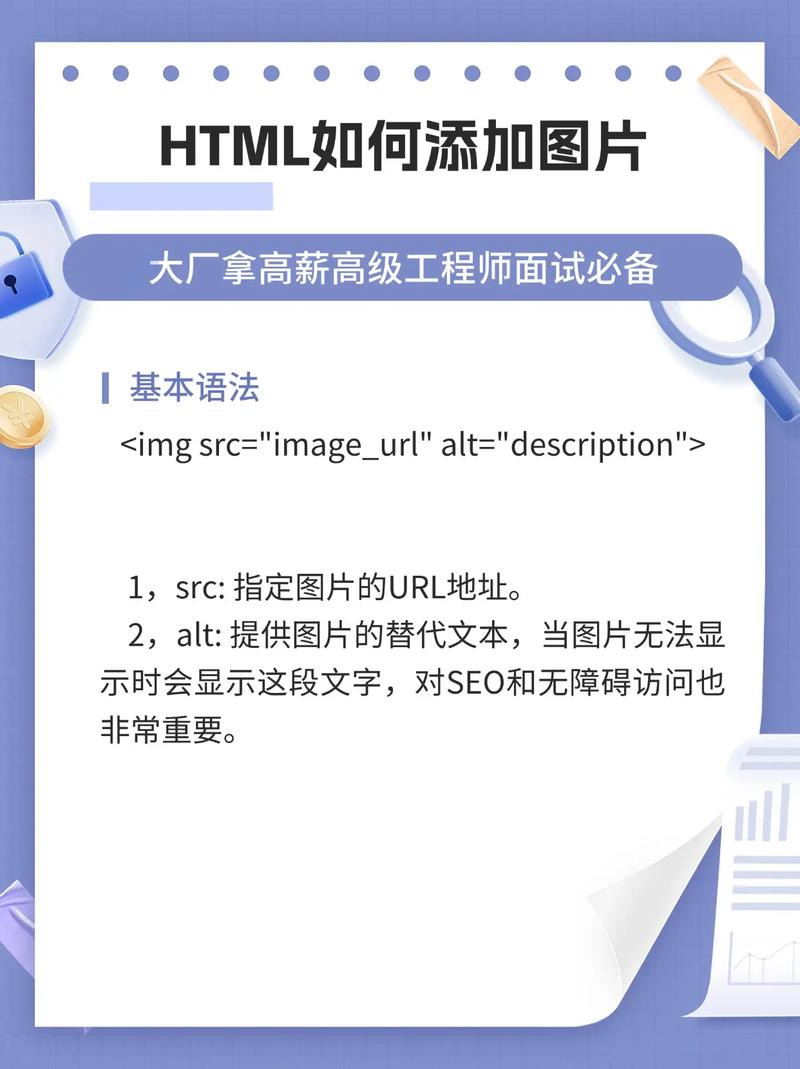 (图片来源网络,侵删)
(图片来源网络,侵删)- 动画:使用CSS3动画(
@keyframes)或JavaScript库(如GSAP、Animate.css)实现复杂动画效果。 - 交互:通过JavaScript(如React、Vue框架)构建动态交互内容,无需插件支持。
- 动画:使用CSS3动画(
-
视频播放
替代Flash视频,使用HTML5的<video>标签,支持MP4、WebM等格式:<video width="800" height="600" controls> <source src="video.mp4" type="video/mp4"> </video>
-
第三方插件
若必须使用旧Flash内容,可通过Ruffle等开源Flash模拟器渲染.swf文件,但需注意性能和兼容性限制。
添加Flash的注意事项(仅限遗留场景)
若需维护旧版Flash网页,需注意以下问题:
- 浏览器兼容性:仅支持旧版浏览器(如IE11),需测试渲染效果。
- 安全风险:Flash存在已知漏洞,需限制来源并启用沙盒模式。
- 性能优化:减少Flash文件大小,避免阻塞页面加载。
以下为不同浏览器对Flash的支持情况对比:
| 浏览器 | 支持状态 | 替代方案 |
|---|---|---|
| Chrome | 2021年起禁用 | HTML5、WebGL |
| Firefox | 2021年起禁用 | JavaScript动画库 |
| Edge | 2021年起禁用 | WebAssembly |
| IE11 | 部分支持(需手动启用) | 仅限维护场景 |
相关问答FAQs
Q1:为什么现代网页不再推荐使用Flash?
A1:Flash存在性能问题、安全漏洞(如易受恶意攻击),且消耗大量系统资源,HTML5等现代技术已能实现同等功能,且无需插件支持,适配移动端和跨平台需求,因此被主流浏览器淘汰。
Q2:如何处理网站中已有的Flash内容?
A2:建议将Flash动画或交互内容迁移至HTML5+CSS3+JavaScript技术栈,若无法迁移,可使用Ruffle等开源工具嵌入.swf文件,但需明确告知用户可能的安全风险和兼容性问题,并逐步淘汰旧内容。